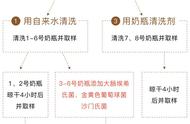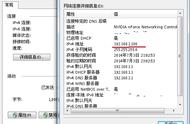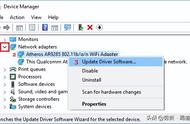先用眼睛看
一、观察环境:
在维修网络或电脑时,观察周围环境是非常重要的。以下是您需要观察的一些方面:
1. 电源环境:检查电源是否稳定,是否存在电压波动、电流噪音等问题。这些问题可能会导致网络或电脑出现故障。
2. 其他高功率电器/电/磁场状况:如果您的房间或办公室中存在其他高功率电器或磁场干扰源,可能会导致网络或电脑出现故障。您需要观察是否存在这些问题。
3. 网络硬件环境:检查网络硬件设备的连接是否稳定,网线是否存在问题,如断裂、接触不良等。
4. 温湿度:检查环境和网络或电脑的温湿度是否适宜。过高的温度或湿度都可能影响网络或电脑的正常运行。
5. 环境的洁净度:检查环境和电脑内部是否存在灰尘、油烟等问题。这些问题可能影响电子元件的正常运行,导致故障。
6. 安放电脑的台面是否稳定:检查电脑放置的台面是否稳定,是否存在摇晃、变形等问题。
7. 周边设备是否存在变形以及变色、变昧的异常现象:周边设备是否存在异常现象,如变形、变色、变味等,这些都可能影响到网络和电脑的正常运行。
二、观察电脑硬件:
在维修电脑时,观察电脑硬件也是非常重要的。以下是您需要观察的一些方面:
1. 机箱内的清洁度:检查机箱内部是否存在灰尘、油烟等问题。过多的灰尘和油烟可能影响电子元件的正常运行,导致故障。
2. 温湿度:检查电脑内部的温湿度是否适宜。过高的温度或湿度都可能影响电子元件的正常运行,导致故障。
3. 部件上的跳线设置:检查电脑各个部件上的跳线设置是否正确,是否存在错接、缺针/断针等现象。这些可能导致电脑无法正常工作。
4. 各设备的颜色、形状、气味等:观察各电子元件的颜色、形状是否正常,是否存在异味、冒烟等问题。这些可能是元件出现故障的征兆。
5. 部件或设备间的连接是否正确,有无错接、缺针/断针等现象:检查各部件或设备之间的连接是否正确,是否存在错接、缺针/断针等问题。这些问题可能导致电脑无法正常工作。
6. 用户安装的与机器相连的其他设备或一切可能与机器运行有关的其他硬件设施也要检查:观察其他与电脑相连的设备是否正常工作,如打印机、扫描仪等。这些设备可能影响到网络和电脑的正常运行。
三、观察电脑软件:
在维修电脑时,观察电脑软件也是非常重要的。以下是您需要观察的一些方面:
1. 在系统中安装了何种软件:了解系统中安装了哪些软件,这些软件是否存在冲突或不匹配的地方。这些可能导致电脑出现故障。
2. 其他软、硬件是否有冲突或不匹配的地方都需要检查:观察其他软件和硬件是否存在冲突或不匹配的地方。这些可能导致电脑出现故障。
3. 用户安装的其他应用程序及其配置是否合适:观察用户安装的其他应用程序及其配置是否合适。这些应用程序可能影响到网络和电脑的正常运行。
4. 设备驱动程序是否安装、是否合适:检查设备驱动程序是否安装正确,是否存在缺失或不合适的情况。这些问题可能导致硬件设备无法正常工作。
5. 系统时间是否正确:检查系统时间是否正确,是否存在时间同步问题。这些问题可能影响到网络和电脑的正常运行。
四、启动过程观察:
在电脑启动过程中,要认真观察电脑的状态和反应,注意检查以下几个方面:
1. 检查电源是否能正常供电,电源风扇是否转动正常;
2. 检查主板上的指示灯是否亮起,各个指示灯的含义要清楚;
3. 检查显示器是否正常显示,显示器是否有异常提示信息;
4. 检查电脑是否有异常声音,如报警声、风扇噪音等;
5. 检查温湿度是否适宜,温度过高或者过低都可能导致电脑故障;
6. 检查电脑启动过程中是否有异味或者冒烟等情况出现;
7. 检查键盘和鼠标等输入设备是否正常工作;
8. 检查其他外部设备连接是否正常,如打印机、扫描仪等;
9. 检查网线连接是否正常,网络指示灯是否闪烁正常;
10. 检查操作系统和其他软件启动过程中是否有异常情况出现;
11. 对各个硬件进行逐一排查,将怀疑有故障的硬件更换后再次启动电脑进行检查。
五、拆装部件观察:在拆装部件时,需要记录部件原始安装状态,并认真观察部件上元器件的形状、颜色、原始的安装状态等。
检查问题
一、网络慢可能的问题
1. 网络设备性能不足:这可能是由于路由器、交换机、防火墙等设备的硬件性能不足,无法处理更高的网络流量。
2. 网络设备配置错误:可能是由于路由配置错误、VLAN设置问题、QoS配置不当等配置错误,导致网络性能下降。
3. 网络拥堵:可能在某个时段有大量的数据包在网络上传输,导致网络拥堵,使得网络延迟增加。
4. 网络病毒或恶意攻击:这可能导致大量的垃圾数据包在网络上传输,占据了大量的网络资源,使得正常的业务流量无法得到处理。
二、检测哪些地方
1. 网络设备的状态:检查路由器的处理器、内存和硬盘等是否正常工作,是否存在过热或故障的情况。
2. 网络设备的配置:检查路由器的配置是否正确,包括路由表、VLAN设置、QoS配置等。
3. 网络流量:使用网络监控工具查看网络流量是否有异常的大幅波动,从而找出可能的网络拥堵或恶意攻击。
4. 网络病毒:使用防病毒软件检查网络中是否存在病毒或恶意攻击。
三、怎么判断是网络设备问题
1. 使用专业的网络设备诊断工具,如Cisco的CiscoWorks、Juniper的Junos等,对设备进行详细的诊断和性能测试。
2. 通过对比同类设备的性能指标,判断是否存在性能瓶颈。
3. 使用网络监控工具对网络流量进行实时监控,观察是否存在异常的数据包传输。
4. 对网络设备的日志进行仔细查看,寻找可能存在的错误提示或警告信息。
四、怎么检查路由器的处理能力
1. 使用专业的路由性能测试工具,如Cisco的Router Configuration Advisor等,对路由器的处理能力进行测试。
2. 通过模拟大量的数据包传输,观察路由器的处理效果和延迟情况。
3. 检查路由器的CPU利用率、内存占用率等关键指标,判断其处理能力是否满足要求。
五、怎么调整设备参数
1. 根据网络流量的实际情况,调整路由器的QoS配置,确保关键业务能够得到优先处理。
2. 根据网络设备的性能指标,调整路由器的路由配置,优化数据包的传输路径。
3. 根据防病毒软件的提示,更新网络设备的病毒库,提高设备对病毒的防御能力。
在进行网络故障排查和修复时,通常需要使用电脑。电脑可以用于执行各种命令和配置更改,以及进行各种测试和监控。此外,还需要使用一些专业的网络诊断和管理工具软件。在电脑里面要怎么操作?
在电脑中,可以使用各种网络诊断和管理工具软件对网络设备进行检测和配置。以下是一些常见的操作步骤:
1. 打开电脑的命令行终端(如Windows的CMD或Linux的终端)。
2. 通过SSH或Telnet等协议连接上网络设备。
3. 在设备上执行各种命令,如查看配置、测试性能等。
4. 使用网络监控软件对网络流量进行实时监控和分析。
5. 使用专业的网络安全分析工具,如Sniffer、Wireshark等对网络数据包进行分析和排错。
八、检测和改善的时候要注意什么
在进行网络故障排查和修复时,需要注意以下几点:
1. 安全性:必须确保在检测和修复过程中不会泄露敏感信息或破坏网络的安全性。
2. 精确性:必须准确地判断出故障的原因,避免误判导致更严重的问题。
3. 备份:在更改配置或调整参数之前,必须备份原网络设备的配置和重要数据。
4. 记录过程:在处理故障的过程中,应该记录处理步骤和处理结果,方便后续的复查和分析。
5. 测试验证:在完成修复后,应该进行测试验证,确保故障已经完全排除。
九、解决方法和要用到的工具和详细操作步骤
根据上述的分析,针对不同的故障原因,需要采取不同的解决方法和工具:
1. 对于网络设备性能不足的问题,可以考虑升级设备的硬件或者调整网络结构,将一部分业务转移到其他设备上。具体的操作步骤需要根据设备的型号和配置来确定。
2. 对于网络设备配置错误的问题,需要重新配置网络设备的路由表、VLAN设置、QoS配置等。具体的操作步骤需要根据设备的型号和配置来确定。可以使用命令行工具或者设备的图形界面进行配置更改。
3. 对于网络拥堵的问题,可以通过优化网络的负载均衡配置或者增加网络的带宽来解决。具体的操作步骤需要根据网络的拓扑结构和设备的配置来确定。可以使用专业的网络监控工具来分析网络的负载情况并进行相应的调整。
4.安全策略不当也可能影响网络性能。例如,过于严格的防火墙规则可能导致数据包过滤延迟。
CMD
192.168.28.1路由器
172.16.0.1光猫
,